portachiavi icloud, Come iniziare
Non importa quanti giochi di brain training io faccia, a un certo punto succede l’inevitabile e mi trovo in una situazione disordinata in cui non riesco a ricordare la password di un dispositivo o di un sito web. Naturalmente, il sito web vuole sapere quanto è cattiva la mia memoria, facendomi una serie di domande sulla mia insegnante di liceo preferita, sul modello del mio cane e sul colore della mia prima auto. Se mai ti dovessi trovare in queste situazioni, forse un portachiavi da icloud può servire da stella del nord.
Al suo livello base, il portachiavi icloud vi aiuta ad accedere ai login del sito web e
Quando si tratta di sicurezza, Apple è sempre stata molto seria. Il portachiavi icloud è protetto con crittografia AES ad alto livello a 256 bit . Se si imposta il portachiavi, quando si accede ad un sito web per la prima volta, il portachiavi vi chiederà se registrare i dettagli. Se si consente, allora il portachiavi memorizza l’id e la password sull’icloud. Ora, ogni volta che si accede allo stesso sito utilizzando uno qualsiasi dei vostri dispositivi Apple, Safari compilerà automaticamente i dati di accesso. Piuttosto comodo che rispondere a tutte quelle domande banali
Il portachiavi vi fornisce anche poteri aggiuntivi per la vostra protezione online. Quando si imposta il portachiavi, si può anche scegliere di creare un codice di sicurezza. Il codice viene poi utilizzato per autorizzare dispositivi aggiuntivi ad utilizzare il vostro portachiavi icloud. Potete creare un codice a quattro cifre o un codice più complesso a vostra scelta. Naturalmente “1234” è ancora una pessima scelta. Conosco persone che passano più tempo a nominare le loro reti wi-fi a casa che a nominare il loro secondo figlio. Sono sicuro che potete fare meglio del “1234” per i vostri codici. Ora, se siete pronti ad impostarlo, ecco alcuni passi da considerare.
Passo -> 1
Aprite il menu Preferenze di sistema e cliccate sull’icona icloud. Se si utilizza un dispositivo iOS, toccare Impostazioni e scorrere verso il basso fino a trovare icloud. Toccatela e scorrete verso il basso e troverete l’opzione Portachiavi. Toccatela e accendete il vostro portachiavi icloud al prossimo passo.
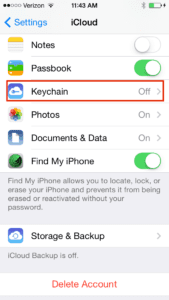
Passo -> 2
Vi verrà richiesto di inserire il vostro ID Apple. Inserisci il tuo id e premi OK. Su iOS, vi verrà chiesto se volete usare la vostra password iphone o creare un codice diverso. Vi consiglio di utilizzare una password diversa. Sceglietene una più facile da ricordare. Scegliete “Crea codice diverso”.
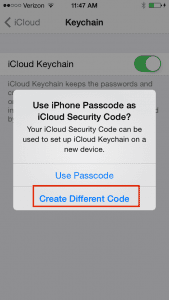
Passo -> 3
Come già detto, potete scegliere se creare una semplice password a 4 cifre o una più complessa. Ai fini di questo articolo, sceglierò “Opzioni avanzate” sullo schermo.11
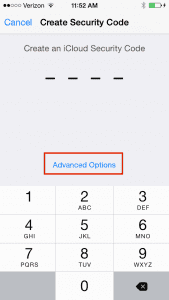
Passo -> 4
Questo è un passo importante e ci dedicheremo un po’ di tempo. Avete tre scelte. La seconda scelta “Ottenere un codice di sicurezza casuale” permette ad Apple di proporre un codice complesso casuale a 24 cifre. Anche se potente , ma se lo perdi Apple non può recuperarlo per te. La terza scelta “Non creare codice di sicurezza” non è così preziosa, in quanto non potrai utilizzare le password memorizzate in icloud se perdi tutti i tuoi dispositivi che utilizzano il portachiavi icloud. Vi suggerisco di scegliere la prima opzione e di scegliere il vostro codice.
Passo -> 5
In questa schermata successiva, fornire un numero di telefono dove Apple può inviare i messaggi SMS, quindi fare clic su Fine. Il portachiavi è ora impostato nelle preferenze di icloud.
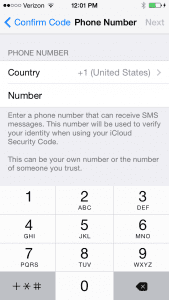
Le impostazioni Mac sono gli stessi passi essenziali per il portachiavi icloud.
Ora che avete impostato le opzioni di base del portachiavi icloud, potete impostare il vostro Safari per utilizzare le preferenze. Nelle impostazioni di Safari, cliccate su Riempimento automatico e spuntate “Nomi utente e password”. Nella stessa schermata, avete anche la scelta di impostare il vostro
Il portachiavi icloud è un prodotto eccellente se si utilizza Safari e si desidera un modo per gestire tutti i propri userid e password. Ci sono anche altre applicazioni che meritano di essere studiate. Una di queste è un’applicazione di uso comune chiamata 1password. 1password consente di memorizzare più di una password e
Potete anche consultare il sito Applehttps://support.apple.com/en-us/HT204085 per ulteriori informazioni.
Preferisco attenermi all’impostazione di base del portachiavi per il ghiaccio e non voglio che i miei soldi piovano dalle nuvole a breve!
